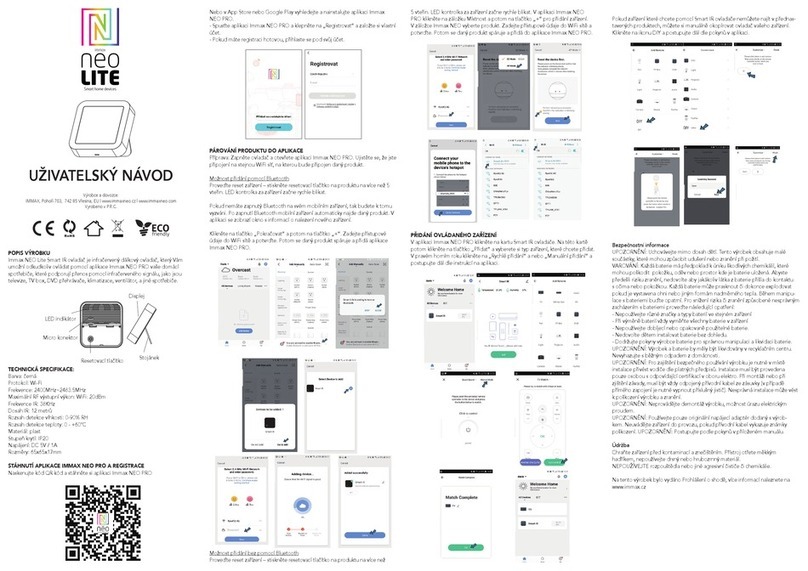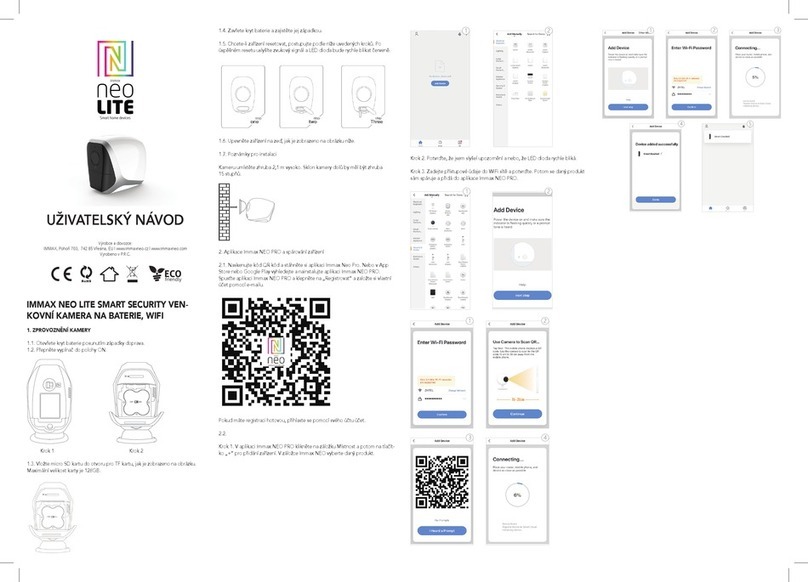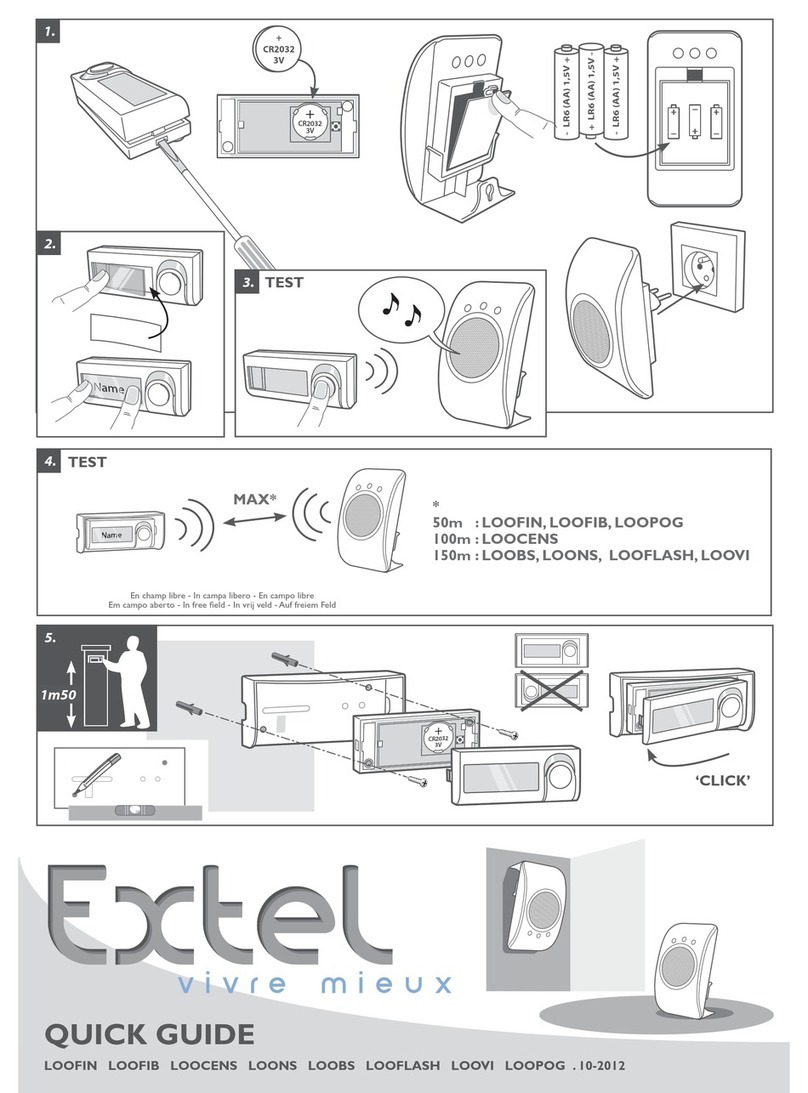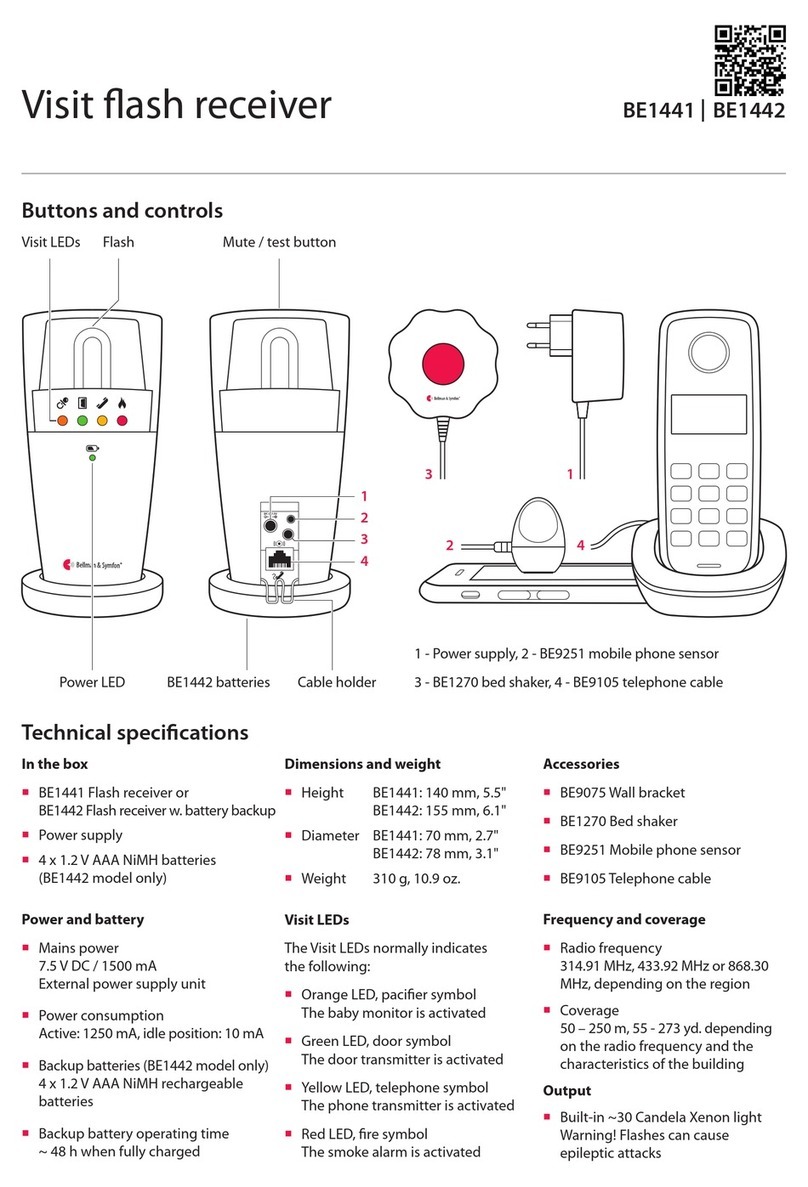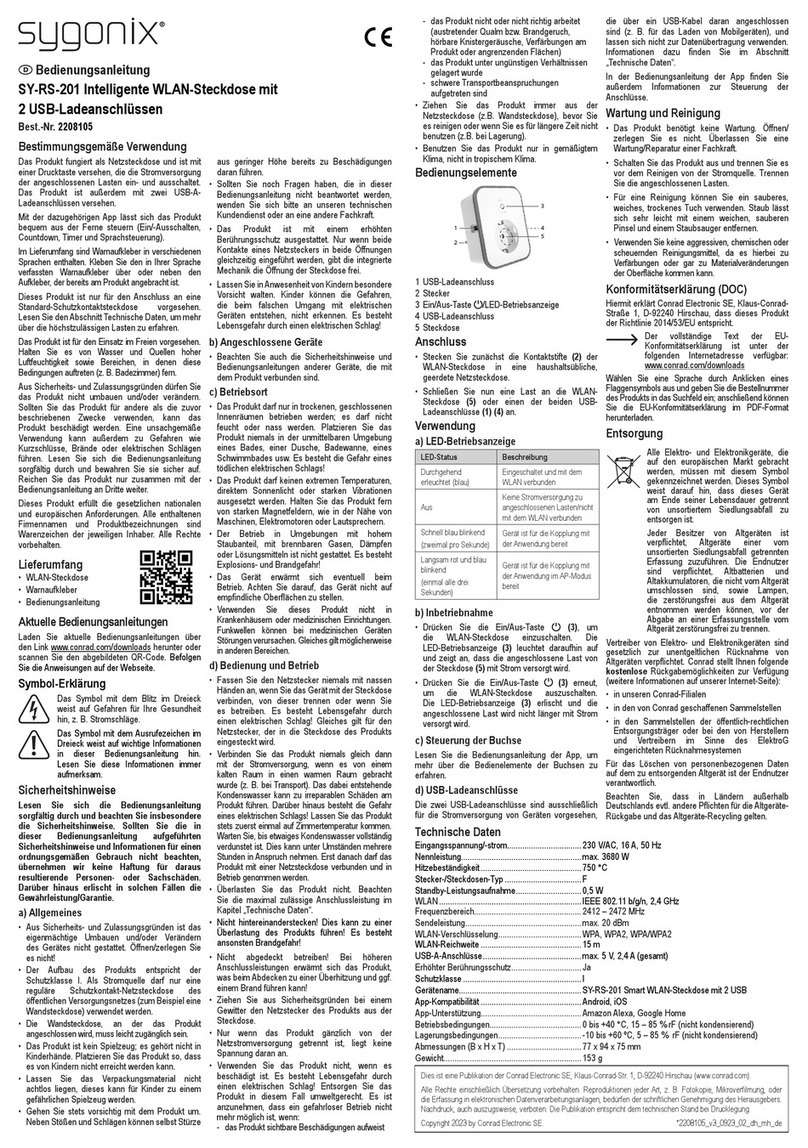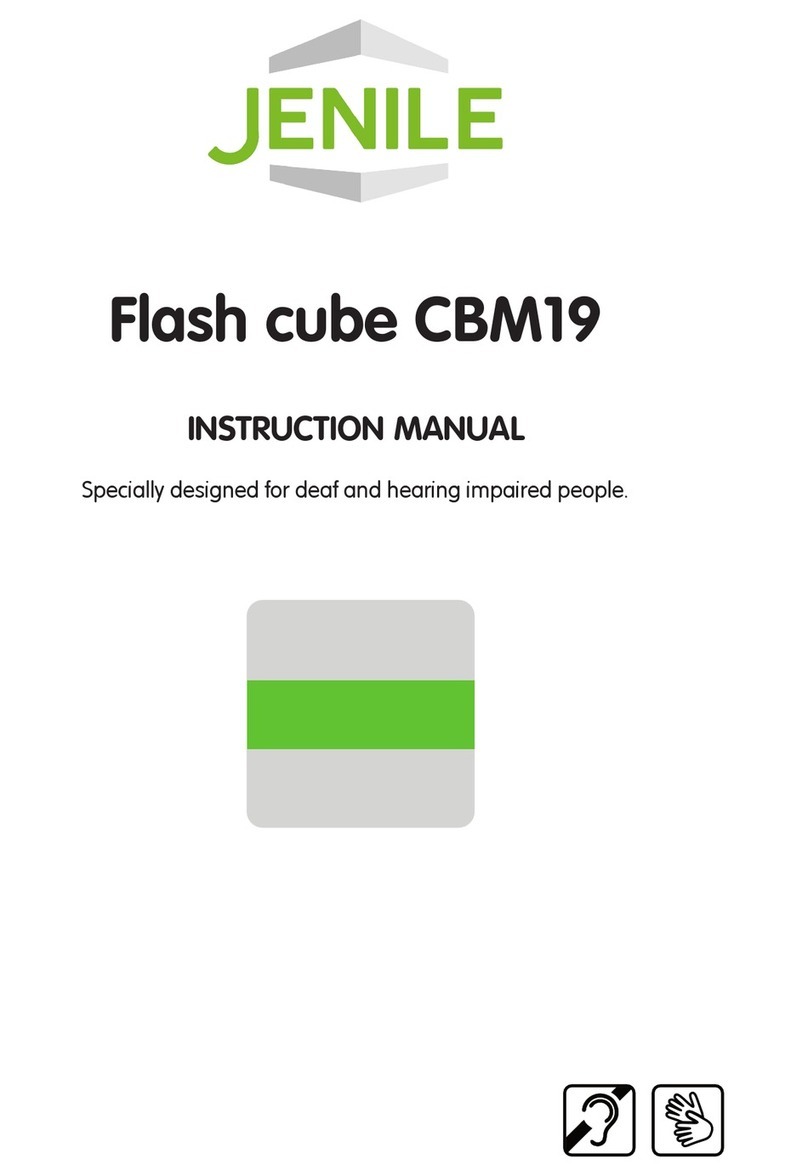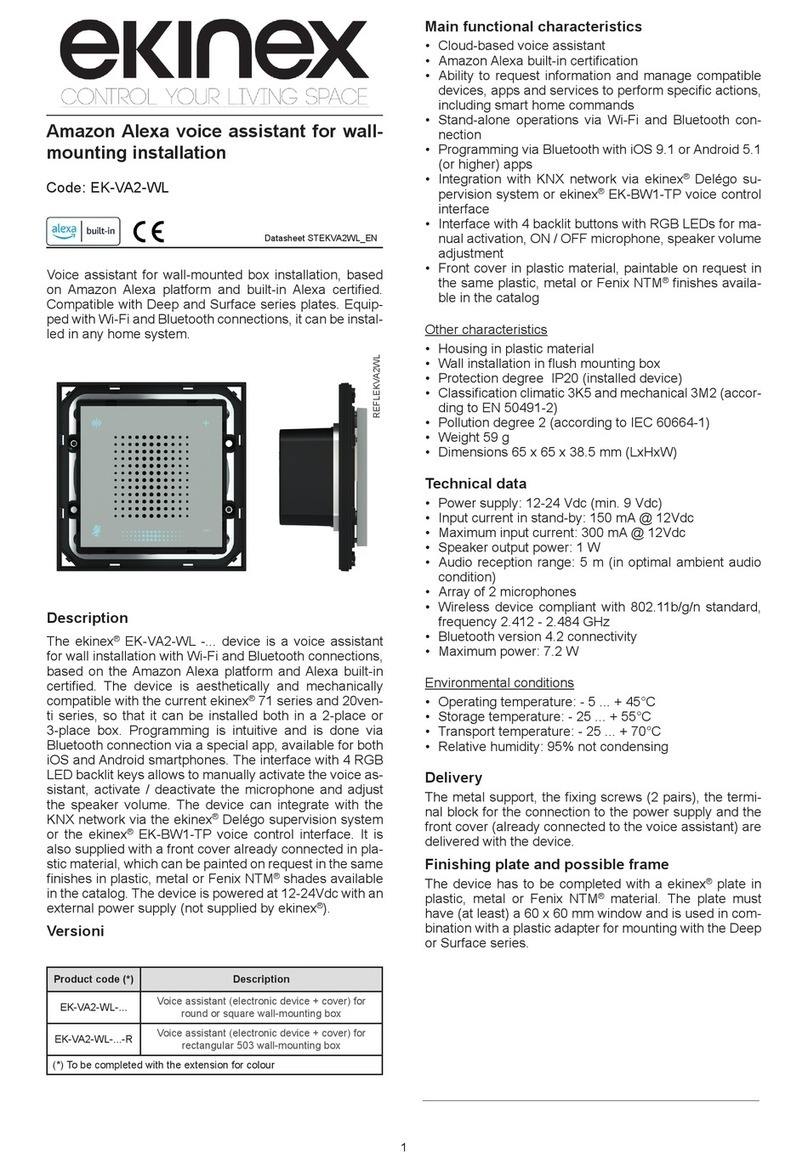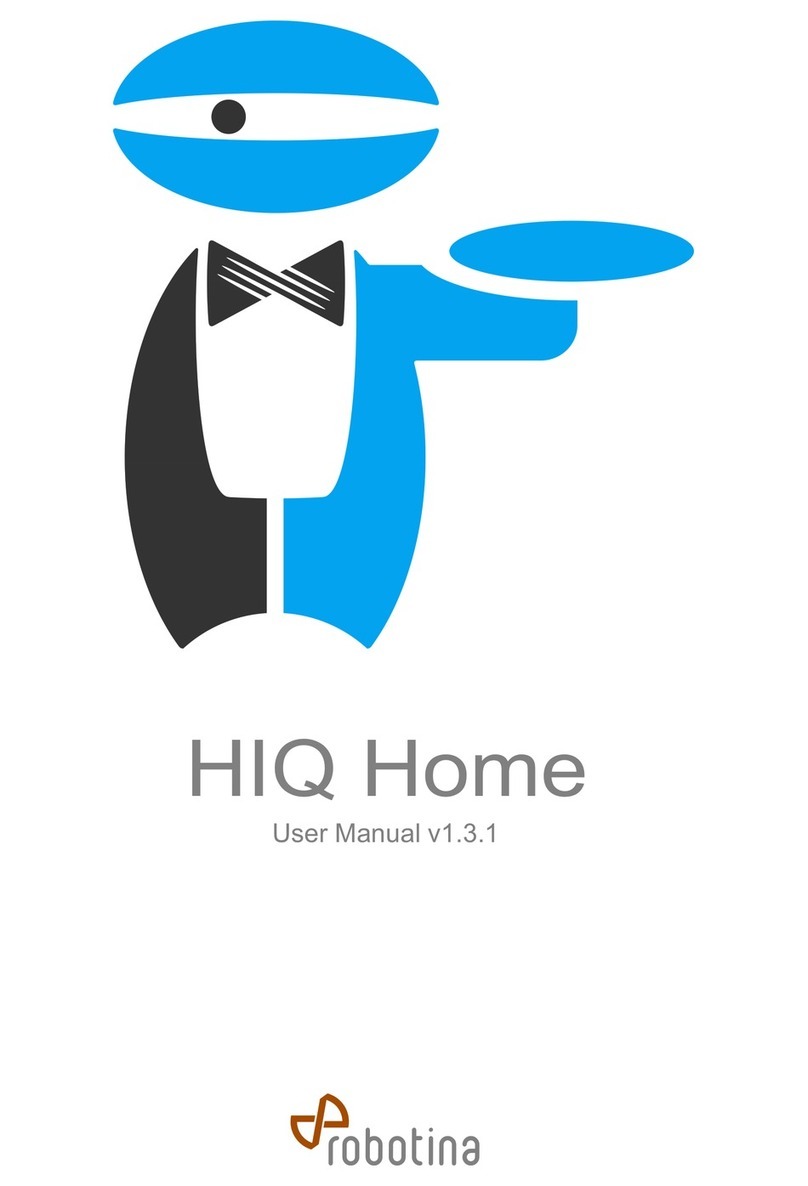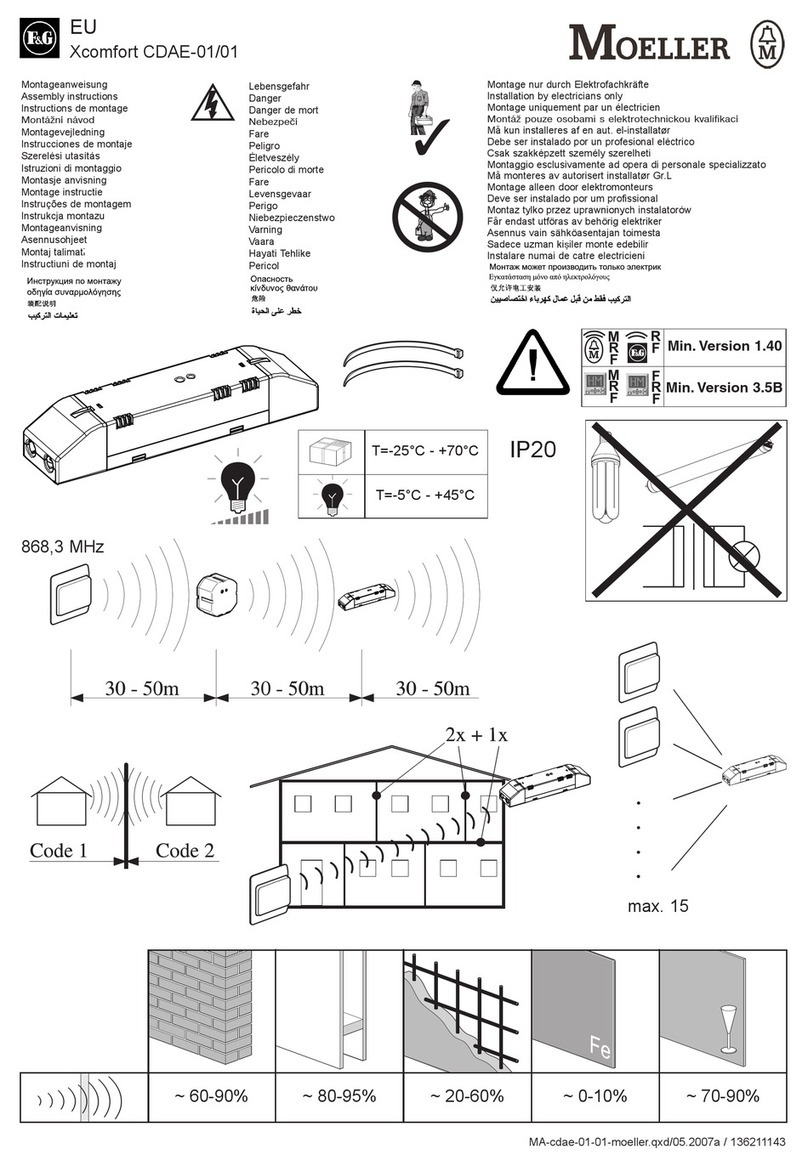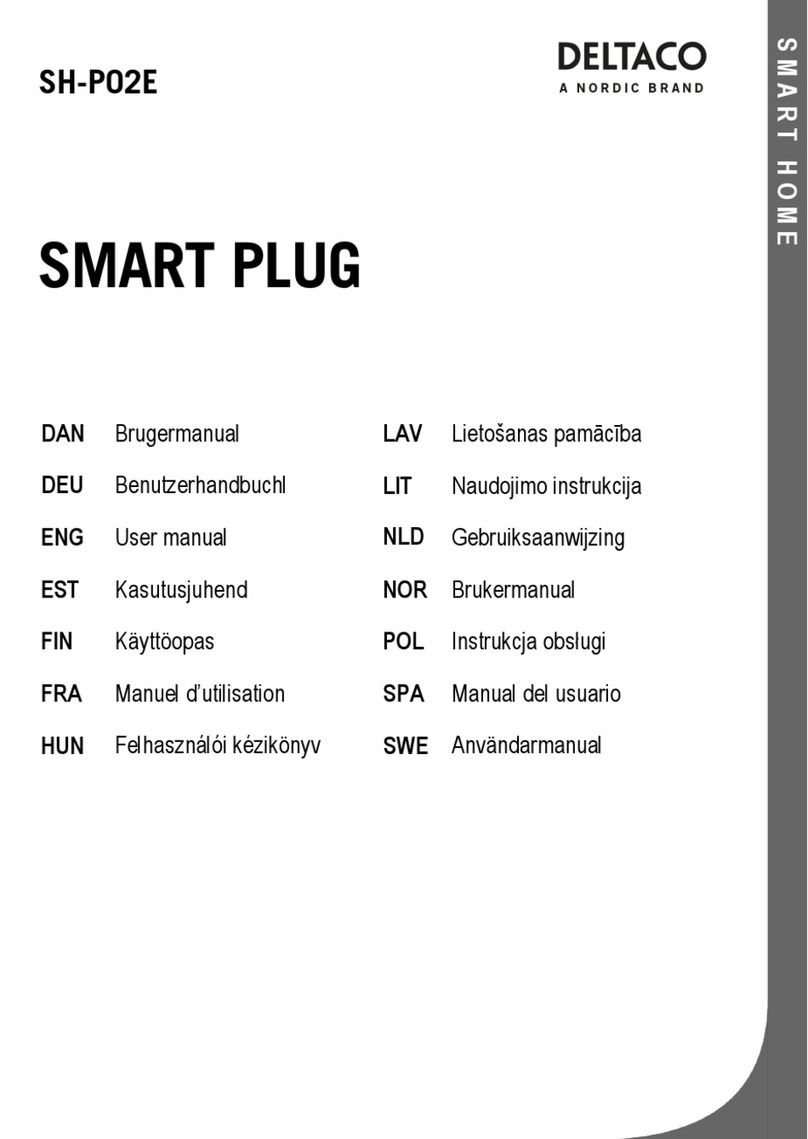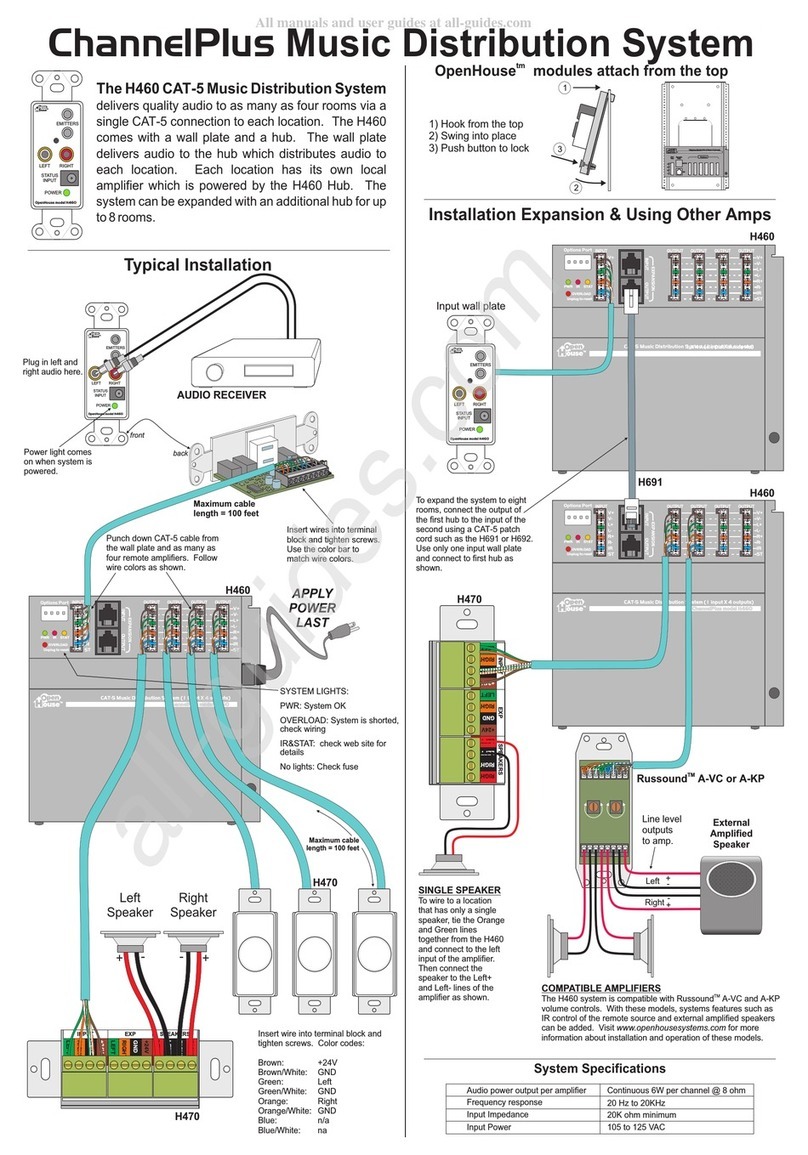IMMAX NEO User manual

UŽIVATELSKÝ NÁVOD
Výrobce a dovozce / Manufacturer and importer:
IMMAX, Pohoří 703, 742 85 Vřesina, EU | www.immaxneo.cz | www.immaxneo.com
Vyrobeno v P.R.C.
Zprovoznění
Krok 1: Stáhnutí aplikace a registrace
Naskenujte kód QR kód a stáhněte si aplikaci Immax Neo Pro. Nebo v Apple Store
nebo Google Play vyhledejte a nainstalujte aplikaci Immax Neo Pro.
Spusťte aplikaci Immax Neo Pro a klepněte na „Registrovat“ a založte se vlastní
účet pomocí telefonního čísla nebo e-mailu.
Pokud máte registraci hotovou, přihlaste se pod svůj účet.
Krok 2.1: Přidání zařízení ve zjednodušeném postupu (doporučeno)
Ujistěte se, že je váše Immax NEO LITE Smart žárovka zapnutá
Ujistěte se, že je váš mobilní telefon připojen k Wi-Fi (zařízení podporuje pouze
2,4GHz Wi-Fi síť)
Žárovku 3x rozsviťte a zhasněte. Žárovky by poté měla začít blikat. Pokud ano,
žárovka se nachází v párovacím módu.
Otevřete aplikaci Immax Neo Pro a klikněte na „+“ v pravém horním rohu aplikace
Vyberte typ zařízení které chcete přidat, potvrďte že „LED kontrolka rychle bliká“.
Zadejte heslo k Wi-Fi síti, ke které je připojen váš mobilní telefon.
Potvrďte zadané heslo a vyčkejte na přidání zařízení. Poté by se mělo zařízení
zobrazit v seznamu produktů.
Krok 3: Ovládejte Immax NEO LITE Smart žárovku prostřednictvím aplikace Immax
Neo Pro kdykoli a kdekoli
Ujistěte se, že váš mobilní telefon a Smart Prodlužovací přívod 4AC+4USB jsou
připojeny k síti internet. Další funkce, najdete v rozhraní aplikace Immax Neo Pro.
Krok 4: Po úspěšném přidání zařízení jej sdílejte se svými členy domácnosti.
Rychlý průvodce zprovoznění s Amazon Echo
Před použitím zařízení s Amazon Echo se ujistěte, že splňujete následující pod-
mínky.
Máte zřízený účet Amazon a nainstalovanou aplikaci Amazon Alexa.
Máte zařízení Echo, Echo Dot a Echo Tap.
Máte Immax NEO LITE Smart žárovku.
Přihlaste se k účtu Immax Neo Pro, přidejte zařízení a změňte název na snadno
rozpoznatelné slovo nebo frázi, jako je „Bedroom Plug“ „Plug1“ atd.
Nastavení Echo s aplikací Amazon Alexa
Přihlaste se pomocí účtu Amazon
Na úvodní obrazovce vlevo nahoře, klikněte na „Nastavení“ a „Nastavení nového
zařízení“.
Vyberte zařízení Echo, stiskněte Dot tlačítko dokud se nerozsvítí oranžové LED
světlo a klepněte na „Pokračovat“.
Vyberte síť Wi-Fi a připojte ji k zařízení podle pokynů. To může trvat několik minut.
Povolte dovednosti v aplikaci Alexa (Poznámka: Pokud byl účet Immax Neo Pro již
dříve propojen, můžete jej použít přímo, nebo jej můžete také odebrat klepnutím
na „Zakázat dovednosti“
Na úvodní obrazovce vlevo nahoře, vyberte možnost „Dovednosti“, vyhledejte
„Immax Neo Pro“ a vyberte „Immax Neo Pro“
Kliknutím na „Enable Skills“ povolíte funkci dovednosti Immax Neo Pro, poté
budete přesměrováni na stránku propojení účtu
Zadejte přihlašovací údaje a heslo na svůj účet Immax Neo Pro, nezapomeňte
vybrat zemi / region, do kterého váš účet patří.
Klepnutím na „Propojit nyní“ propojíte svůj účet Immax Neo Pro
Po zobrazení zprávy „“Alexa has been successfully linked with immax Neo Pro”“,
opusťte stránku.
Ovládejte své chytré zařízení pomocí Echo (Echo musí objevit nová inteligentní
zařízení před ovládáním).
Můžete říci „Alexa, discover devices“, nebo můžete také kliknout na „Discover
devices“ v aplikaci Alexa, abyste objevili nová chytrá zařízení.
Objevená zařízení se zobrazí v seznamu. (Poznámka: Pokaždé, když změníte název
zařízení v aplikaci Immax Neo Pro, musí Echo zařízení znovu objevit).
Nyní můžete ovládat svá inteligentní zařízení pomocí Echo. K jejich ovládání můžete
použít následující příkazy. (např. Plug1):
- Alexa, turn on/off the Plug1
- Alexa, turn on the plug after 5mins
Rychlý průvodce zprovoznění s Google Home
Přihlaste se k účtu Immax Neo Pro, přidejte zařízení a změňte název na snadno
rozpoznatelné slovo nebo frázi, jako je „Smart bulb“ „Bulb“ atd.
Nastavte Google Home pomocí aplikace Google Home
1. Ujistěte se, že zařízení Google je zapnuté.
2. Otevřete aplikaci Google Home ve svém mobilním zařízení.
3. Kliknutím na „ACCEPT“ souhlasíte se smluvními podmínkami a zásadami ochrany
osobních údajů. Povolte aplikaci Google Home přístup k poloze zařízení a objevte
a nastavte zařízení v okolí.
4. Klikněte na „SIGN IN“ a vyberte účet Google, pod kterým jste přihlášeni k mo-
bilnímu zařízení. Nebo se přihlaste pomocí nového účtu Google podle pokynů.
5. Aplikace Google Home prohledává zařízení v okolí, která jsou zapnutá a jsou
připravena k nastavení. Klepnutím na „SET UP“ nastavíte Google Home.
6.Pokud je aplikace Google Home úspěšně připojena k domácímu zařízení Google,
klepněte na „PLAY TEST SOUND“, přehraje se zkušební zvuk, aby se potvrdilo, že
jste připojeni ke správnému zařízení. Pokud jste slyšeli zkušební zvuk, klepněte na
„I HEARD IT“ “.
7. Vyberte místnost (např. Living Room), ve které se nachází vaše Google Home
zařízení. Vyberte síť Wi-Fi, na kterou chcete připojit zařízení Google Home.
Chcete-li automaticky načíst heslo pro tuto síť v tomto zařízení, klepněte na „OK“
a heslo se vyplní do pole pro heslo. Můžete také zadat heslo ručně. Poté klepněte
na „CONTINUE“.
8. Zařízení Google Home se nyní pokusí připojit k Wi-Fi síti. Když je Google Home
úspěšně připojen k vaší síti Wi-Fi, klikněte na „CONTINUE“.
9. Chcete-li, aby asistent Google odpovídal na vaše otázky a užíval si přizpůso-
beného prostředí, musíte se přihlásit ke svému účtu Google. Vyberte účet Google,
který chcete propojit se svým zařízením Google Home, a potom klepněte na
„CONTINUE AS XXX“. Zadejte adresu, a vyberte výchozí hudební službu.
10. Kliknutím na “SKIP TUTORIAL” pro dokončete nastavení. Můžete také kliknout
na „CONTINUE“ a pro zobrazení uživatelské příručky Google.
Propojte účet Immax Neo Pro se systémem Home Control
UPOZORNĚNÍ: Vzhledem ke známé chybě aplikace Google Home můžete k
ovládání „Home Control Action“ použít pouze jeden účet Google.
1. Spusťte aplikaci Google Home, klikněte na Menu
2. Klikněte na Home control
3. Klikněte na ikonu „+“ pod zařízeními
4. Klikněte na Immax Neo Pro
5. Zadejte přihlašovací údaje pro účet Immax Neo Pro
Ovládejte svá inteligentní zařízení prostřednictvím Google Home
Nyní můžete ovládat svá inteligentní zařízení pomocí Google Home. K jejich
ovládání můžete použít následující příkazy. (např. Plug1):
- Ok Google, turn on/off the Plug1
- Ok Google, turn on the plug after 5mins
VAROVÁNÍ:
NEPŘIPOJUJTE zařízení, které překračují jmenovitý příkony této zásuvky. Mohlo by
dojít k přehřátí nebo poškození zařízení nebo jiného zařízení.
NEPOUŽÍVEJTE síťovou zásuvku, pokud je kabel jakýmkoliv způsobem poškozen.
Mohlo by dojít k úrazu elektrickým proudem a zranění. S touto zásuvkou lze použít
prodlužovací kabely; zkontrolujte, zda prodlužovací kabel zvládne napětí zásuvky.
NEZKOUŠEJTE za žádných okolností toto zařízení opravovat, rozebírat ani upravo-
vat. Mohlo by dojít k poškození zařízení nebo k úrazu elektrickým proudem.
Neumisťujte síťovou zásuvku do blízkosti zdrojů tepla nebo na přímé sluneční
světlo.
NEPOUŽÍVEJTE ani nepoužívejte síťovou zásuvku v prostředí s vysokou vlhkostí.
NEPOUŽÍVEJTE síťovou zásuvku, pokud ze zásuvky nebo připojeného zařízení
vychází zvláštní zápach nebo kouř, okamžitě kontaktujte zákaznickou podporu.
NEDOTÝKEJTE se žádných elektrických spotřebičů mokrýma rukama a nemanipu-
lujte se spotřebiči v blízkosti tekutin.
Při manipulaci se zásuvkou nepoužívejte nadměrnou sílu.
Udržujte síťovou zásuvku vždy suchou a čistou.
NEPOUŽÍVEJTE na napájecí zásuvku žádná rozpouštědla ani čisticí roztoky. Čistěte
pouze měkkým suchým hadříkem.
Nikdy nepřetěžujte elektrické obvody, protože by to mohlo způsobit úraz elek-
trickým proudem nebo požár.

How to Connect WIFI
Step1: Download&Registration
Scan the QC Code to download “ Smart Life” APP. Or Search“Smart Life”in Apple
store or Google Play to install the APP. Open the “ Smart Life” APP, tap “Register”-
to get an account with your phone number or E-mail.
Sign in the APP.
Step2: Add Decices in Easy Mode ( Recommend )
Make sure your Immax NEO LITE Smart bulb is powered on
Make sure your mobile phone is connected to your Wi-Fi
Turn the bulb on and off 3 times. The bulbs should then start ashing. If so, the
bulb is in pairing mode.
Open your “ Smart Life” APP, tap “+” on the top right of the APP
Select Device Type, tap “ conrm indicator rapidly blink”. It will fetch the password
of the Wi-Fi network your mobile phone connected.
Tap “Conrm” to connect to the device, when it appears “ successfully add 1de-
vice”, then the connection is completed and your devices is listed in your APP list.
Step3: Control your Immax NEO LITE Smart bulb via smart life APP anytime and
anywhere
(make sure your mobile phone and Mini Smart Plug are all connected to the
network), More functions you will enjoy refer to the APP interface.
Step 4: Share your devices with your friend or family after you add your devices
successfully.
Quick Guide of using Google Home
Sign in with Smart Life account, add the device, then change the name to a easily
recognized word or phrase,like “ Immax NEO LITE Smart bulb” etc.
Set up Google Home with Google Home APP
1. Make sure your Google Home is energized.
2. Open the Google Home app by tapping the app icon on your mobile device.
3. Tap “ACCEPT” to agree to the Terms of Service and Privacy Policy. Allow Goo-
gle Home app to access the device location to discover and set up nearby devices.
4. Tap “SIGN IN”, choose one Google account that you already logged in on your
mobile device. Or follow the instructions to sign in with a new Google account.
5. The Google Home app scans nearby devices that are energized and are ready
to set up. Tap “SET UP” to set up your Google Home. 6.When Google Home app
is successfully connected to the Google Home device, tap “PLAY TEST SOUND”, it
will play a test sound to conrm you are connected to the right device.If you heard
the test sound, tap “I HEARD IT”.
7. Select the Room (ex Living Room) where your Google Home is located. This
helps you identify the device when you want to cast to it. Choose the Wi-Fi
network you want to connect to your Google Home. To automatically fetch
the password for this network on this device, tap “OK”, then the password will
populate in the password eld. You can also manually enter your password. Then
tap”CONTINUE”.
8. Google Home will now attempt to connect to the provided Wi-Fi network.
When Google Home is successfully connected to your Wi-Fi network, tap “CON-
TINUE”.
9. In order for the Google assistant to answer your questions and to enjoy a
personalized experience,you must sign into your Google account, then tap “SIGN
UP”. Choose the Google account you wantto link to your Google Home device,
then tap “CONTINUE AS XXX”. Enter the address where this Google Home is
installed, and select your default music service.
10. Tap “SKIP TUTORIAL” to nish the setup. You can also tap `CONTINUE` to
watch the Google Home tutorial.
Link Smart Life account in Home Control
ATTENTION: Due to the Google Home app’s known bug, you could only use one
Google account to control “Home Control Action”. If you sign in Google Home
app with several Google accounts,
Control your smart devices through Google Home
Now you can control your smart devices through Google Home. Take Smart Plug
as the example, the supported voice commands are as below:
- Ok Google, turn on/off the bulb .
- Ok Google, turn on the bulb after 5mins
Quick Guide of Using Amazon Echo
Before using Amazon Echo to control your devices, make sure you meet the
following conditions.
- Amazon Alexa APP and account
- An Echo device, including Echo, Echo Dot and Echo Tap
- Smart Plug
Sign in with Smart Life account, add the device, then change the name to a easily
recognized word or phrase,like “ Immax NEO LITE Smart bulb” “Bulb1”etc.
Set up Echo with Amazon Alexa App
Sign in with Amazon account
Tap the Homepage on the top left, tap “Settings” and “Set up a new device”.
Select an Echo device, long press the dot button until the orange light shows up
and tap “Continue”.
Select your Wi-Fi network and connect it to your device according to the instruc-
tions. This may take several minutes.
Enable the skills in Alexa APP ( Note: If a Smart Life account has been linked
before,you can use it directly,or you can also tap “ Disable skills” to remove it.
Tap the Homepage on the top left, Select “Skills” Search “Smart Life” and
select“Smart Life”
Tap “ Enable Skills” to enable the Smart Life Skill you will be redirected to the
account link page
Type your Smart Life account and pass word , do not forget to select the country/
region where your account belongs to.
Tap “Link Now” to link your Smart Life account
Leave the page when “Alexa has been successfully linked with Smart Life” shows
up.
Control your smart device through Echo ( Echo need to discover your smart
devices before the control)
You can say “ Alexa, discover devices” to Echo, or you can also Tap “ Discover
devices” on APP to discover the smart devices.
Discovered devices will be shown in the list.(Note: Every time you change the name
of devices on Smart Life App, Echo must re-discover devices before the control)
Now you can control your smart devices through Echo. You can use following
commands to control them. (e.g., Plug1):
- Alexa, turn on/off the Plug1
- Alexa, turn on the plug after 5mins
WARNING: DO NOT connect a device that exceeds the power ratings for this
power socket. Doing so may overheat or cause possible damage to the device
or other equipment. DO NOT use the power socket if the cord is damaged in
any way, shape, or form. Doing so may cause electric shock and possible injury.
Extension cords can be used with this power socket ; check to make sure that the
extension cord can handle the voltage of the power socket.
DO NOT use the power socket if it is damaged in any way, shape, or form.
DO NOT attempt to repair, disassemble or modify this device under any circum-
stances. Doing so may damage the device or cause electric shock and possible
injury.
DO NOT place the power socket near any heat source or in direct sunlight.
DO NOT place or operate the power socket in high-humidity environments.
DO NOT operate the power socket if there is a strange odor or heat emitting from
the power socket or a connected device, contact customer support immediately.
DO NOT touch any electrical appliances with wet hands or handle appliances near
liquids.
Avoid using excessive force when handling the power socket.
Keep the power socket dry and clean at all times.
DO NOT use any solvents or cleaning solutions on the power socket . Clean only
with a soft, dry cloth.
Never overload electrical circuits as it may cause an electrical shock or re.
USER MANUAL
Manufacturer and importer:
IMMAX, Pohoří 703, 742 85 Vřesina, EU | www.immaxneo.cz | www.immaxneo.com
Made in P.R.C.

GEBRAUCHSANLEITUNG
Hersteller und Importeur / Manufacturer and importer:
IMMAX, Pohoří 703, 742 85 Vřesina, EU | www.immaxneo.cz | www.immaxneo.com
Hergestellt in P.R.C.
Inbetriebnahme
Schritt 1: Herunterladen der App und Registrierung
Scannen sie den QR-Code ein und laden Sie die App Immax NEO PRO herunter.
Oder nden Sie im Apple
Store oder Google Play die App Immax NEO Pro und installieren Sie sie.
Starten Sie die App Immax NEO Pro und klicken Sie auf „Registrieren“ und legen
Sie Ihr eigenes Konto
mit Hilfe Ihrer Telefonnummer oder E-Mail-Adresse an.
Wenn Sie Ihre Registrierung abgeschlossen haben, so melden Sie sich unter Ihrem
Konto an.
Schritt 2.1: Hinzufügen des Produkts im (empfohlenen) vereinfachten Verfahren
Überzeugen Sie sich davon, dass Ihre Immax NEO LITE Smart Glühlampe einges-
chaltet ist.
Überzeugen Sie sich davon, dass Ihr Mobiltelefon an das Wi-Fi angeschlossen ist
(das Produkt unterstützt nur 2,4 GHz Wi-Fi Netze).
Schalten Sie die Glühlampe 3x an und aus. Die Glühlampe sollte nun zu blinken
beginnen. Wenn ja, bendet sich die Glühlampe in der Zuordnungs-Betriebsart.
Öffnen Sie die App Immax NEO Pro und klicken Sie auf „+“ in der rechten oberen
Ecke der App.
Wählen Sie den Produkttyp aus, den Sie hinzufügen wollen, bestätigen Sie, dass
das „LED-Lämpchen rasch blinkt“.
Geben Sie das Passwort zu dem Wi-Fi Netz ein, an das Ihr Mobiltelefon anges-
chlossen ist.
Bestätigen Sie das eingegebene Passwort und warten Sie auf das Hinzufügen des
Produkts. Dann sollte das Gerät in der Produktliste angezeigt werden.
Schritt 3: Steuern Sie die Immax NEO LITE Smart Glühlampe mit der App Immax
NEO Pro – jederzeit und von überall.
Überzeugen Sie sich davon, dass Ihr Mobiltelefon und das Smart Verlängerungska-
bel 4AC+4USB am Internet angeschlossen sind.
Die weiteren Funktionen nden Sie auf der Benutzeroberäche der App Immax
NEO Pro.
Schritt 4: Nach dem erfolgreichen Hinzufügen des Produkts können Sie es mit Ihren
Haushaltsangehörigen teilen.
Schnellführer zur Inbetriebnahme mit Amazon Echo:
Überzeugen Sie sich vor dem Verwenden des Produkts mit Amazon Echo davon,
dass Sie folgende Bedingungen erfüllen:
Sie haben ein Amazon-Konto eingerichtet und die App Amazon Alexa installiert.
Sie haben ein Gerät Echo, Echo Dot oder Echo Tap.
Sie haben eine Immax NEO LITE Smart Glühlampe.
Melden Sie sich nun zu Ihrem Immax Neo Pro Konto an, fügen Sie das Produkt
hinzu und ändern Sie seinen Namen in ein leicht zu merkendes Wort oder mehrere
Wörter, wie „Schlafzimmer Stecker“ „Stecker1“ usw.
Einstellen des Lautsprechers Echo mit der App Amazon Alexa
Melden Sie sich mit Ihrem Amazon-Konto an.
Klicken Sie im Hauptmenu links oben auf „Einstellungen“ und dann auf „Einstellen
eines neuen Geräts“.
Wählen Sie das Echo-Gerät, betätigen Sie die Dot-Taste, bis die orangerote LED
aueuchtet und klicken Sie auf „Fortsetzen“.
Wählen Sie das Wi-Fi Netz aus und schließen Sie nach den Anweisungen Ihr Gerät
daran an. Das kann mehrere Minuten dauern.
Erlauben Sie die Fähigkeiten (Skills) in der App Alexa (Anmerkung: wenn Ihr Immax
Neo Pro Konto schon zuvor verbunden wurde, können Sie die Fähigkeit direkt
verwenden, oder Sie können sie auch entfernen durch Klicken auf „Fähigkeiten
verbieten“.
Klicken Sie im Hauptmenu links oben auf die Anwahl „Fähigkeiten“, nden Sie
„Immax Neo Pro“ und wählen Sie „Immax Neo Pro“.
Durch Klicken auf „Enable Skills“ erlauben Sie die Fähigkeit Immax Neo Pro, dann
werden Sie zur Seite der Kontoverknüpfung weitergeleitet.
Geben Sie die Anmeldedaten und Ihr Passwort für Ihr Immax Neo Pro Konto
ein, vergessen Sie nicht, das Land oder die Region auszuwählen, in die Ihr Konto
gehört.
Durch Klicken auf „Jetzt verknüpfen“ verknüpfen Sie Ihr Immax Neo Pro Konto.
Nach Anzeige der Meldung „Alexa has been successfully linked with Immax Neo
Pro” können Sie die Seite verlassen.
Bedienen Sie Ihr Gerät mit Hilfe des Lautsprechers Echo (Echo muss vor dem
Bedienen das neue Smart Produkt entdecken).
Sie können sagen „Alexa, discover devices“, oder Sie können auch auf „Discover
devices“ in der App Alexa klicken, um neue Smarte Geräte zu entdecken.
Die entdeckten Geräte wird in der Liste angezeigt (Anmerkung: jedes Mal, wenn
Sie den Namen eines Geräts in der App Immax Neo Pro ändern, muss Echo das
Gerät erneut entdecken).
Nun können Sie Ihre Smarten Geräte mit Hilfe von Echo bedienen. Dazu können
Sie die folgenden Befehle verwenden (Beispiel Plug1):
- Alexa, turn on/off the Plug1
- Alexa, turn on the plug after 5 mins
Schnellführer zur Inbetriebnahme mit Google Home
Melden Sie sich nun zu Ihrem Immax Neo Pro Konto an, fügen Sie das Produkt
hinzu und ändern Sie seinen Namen in ein leicht zu merkendes Wort oder mehrere
Wörter, wie „Smarte Glühlampe“ „Glühlampe“ usw.
Stellen Sie Google Home mit Hilfe der App Google Home ein
1. Überzeugen Sie sich davon, dass das Google-Gerät eingeschaltet ist.
2. Öffnen Sie die App Google Home in Ihrem Mobilgerät.
3. Durch Klicken auf „ACCEPT“ stimmen Sie den Vertragsbedingungen und den
Datenschutzgrundsätzen zu. Erlauben Sie der App Google Home den Zugang zur
Lage der Geräte und entdecken Sie die Geräte in der Umgebung und stellen Sie
sie ein.
4. Klicken Sie auf „SIGN IN“ und wählen Sie das Google Konto, unter dem Sie zu
Ihrem Mobilgerät angemeldet sind. Oder melden Sie sich mit einem neuen Google
Konto nach den Anweisungen an.
5. Die App Google Home sucht nach Geräten in der Umgebung, die eingeschaltet
und zum Einstellen bereit sind. Durch Klicken auf „SET UP“ stellen Sie Google
Home ein.
6. Wenn die App Google Home erfolgreich an das Google Hausgerät angeschlos-
sen ist, so klicken Sie auf „PLAY TEST SOUND“, es wird ein Probeton abgespielt,
um zu bestätigen, dass Sie an das richtige Gerät angeschlossen sind. Wenn Sie den
Probeton hören, klicken Sie auf
„I HEARD IT“.
7. Wählen Sie das Zimmer (z.B. das Wohnzimmer), in dem sich Ihr Google Home
Gerät bendet. Wählen Sie dann das Wi-Fi Netz, an das Sie das Google Home
Gerät anschließen wollen.
Wenn Sie automatisch das Passwort für das Netz in diesem Gerät einlesen wollen,
dann klicken Sie auf „OK“ und das Passwort wird in das Passwortfeld eingelesen.
Sie können das Passwort auch per Hand eingeben. Klicken Sie dann auf „CON-
TINUE“.
8. Das Google Home Gerät versucht nun, sich an das Wi-Fi Netz anzuschließen. Ist
das Google Home Gerät erfolgreich an Ihr Wi-Fi Netz angeschlossen, dann klicken
Sie auf „CONTINUE“.
9. Wenn Sie wollen, dass der Google Assistent auf Ihre Fragen antwortet und
die angepasste Umgebung nutzt, so müssen Sie sich zu Ihrem Google Konto an-
melden. Wählen Sie das Google Konto aus, das Sie mit Ihrem Google Home Gerät
verbinden wollen, und klicken Sie dann auf „CONTINUE AS XXX“. Geben Sie die
Adresse ein und wählen Sie den voreingestellten Musikdienst.
10. Durch Klicken auf “SKIP TUTORIAL” beenden Sie das Einstellen. Sie können
auch auf „CONTINUE“ klicken, um das Google Benutzerhandbuch anzuzeigen.
Verbinden Sie Ihr Immax Neo Pro Konto mit dem Home Control System
HINWEIS: Aufgrund eines bekannten Fehlers der App Google Home können Sie
zum Bedienen von „Home Control Action“ nur ein Google Konto verwenden.
1. Starten Sie die App Google Home und klicken Sie auf Menü
2. Klicken Sie auf Home Control
3. Klicken Sie auf das Icon „+“ unter den Geräten
4. Klicken Sie auf Immax Neo Pro
5. Geben Sie die Anmeldedaten für Ihr Immax Neo Pro Konto ein.
Bedienen Sie Ihr Smartes Gerät mit Hilfe von Google Home.
Jetzt können Sie Ihr Ihre Smarten Geräte mit Hilfe von Google Home bedienen.
Dazu können Sie folgende Befehle verwenden (Beispiel Plug1):
- Ok Google, turn on/off the Plug1
- Ok Google, turn on the plug after 5 mins
WARNHINWEISE:
SCHLIESSEN SIE KEINE Geräte an, die die Nennleistung dieser Stecker übersch-
reiten. Es könnte zu einer Überhitzung oder Beschädigung des Geräts oder eines
anderen Produkts kommen.
SCHLIESSEN SIE KEINE Netzstecker an, wenn das Kabel beschädigt ist. Es könnte
zu einem Stromschlag und zu Verletzungen kommen. Mit diesem Stecker können
Verlängerungskabel verwendet werden; überprüfen Sie, ob das Verlängerungska-
bel für die Steckerspannung geeignet ist.
VERSUCHEN SIE UNTER KEINEN UMSTÄNDEN, dieses Gerät zu reparieren,
zerlegen oder verändern. Es könnte zu einer Beschädigung des Geräts oder zu
einem Stromschlag kommen. Bringen Sie den Netzstecker nicht in die Nähe von
Wärmequellen oder an direktes Sonnenlicht.
VERWENDEN SIE den Netzstecker NICHT in einer Umgebung mit hoher Luft-
feuchtigkeit.
VERWENDEN SIE den Netzstecker NICHT, wenn aus dem Stecker oder einem
angeschlossenen Gerät ein ungewöhnlicher Geruch oder Rauch aufsteigt, wenden
Sie sich sofort an unseren Kundendienst
BERÜHREN SIE KEINE elektrischen Verbraucher mit nassen Händen und handha-
ben Sie keinen Verbraucher in der Nähe von Flüssigkeiten.
Wenden Sie beim Handhaben des Steckers keine übermäßige Kraft an.
Halten Sie den Stecker stets trocken und sauber.
VERWENDEN SIE beim Netzstecker keine Lösungsmittel oder Reinigungslösungen.
Reinigen Sie ihn nur mit einem weichen trockenen Lappen.
Überlasten Sie nie die elektrischen Stromkreise, denn dies könnte Verletzungen
durch Stromschlag oder einen Brand verursachen.

INSTRUKCJA OBSŁUGI
Producent i importer:
IMMAX, Pohoří 703, 742 85 Vřesina, EU | www.immaxneo.cz | www.immaxneo.com
Wyprodukowane w Chinach
Uruchomienie
Etap 1: Pobranie aplikacji i rejestracja
Zeskanuj kod QR i pobierz aplikację Immax Neo Pro. Aplikację Immax Neo Pro
można też wyszukać w Apple Store lub Google Play, a następnie zainstalować.
Włącz aplikację Immax Neo Pro i wybierz „Rejestracja”, a następnie załóż własne
konto, podając numer telefonu lub e-mail.
Po zakończeniu rejestracji zaloguj się na konto.
Etap 2.1: Dodawanie urządzenia w trybie uproszczonym (zalecane) Upewnij się, że
żarówka NEO LITE Smart jest włączona.
Upewnij się, że telefon komórkowy jest połączony z Wi-Fi (urządzenie obsługuje
jedynie sieć Wi-Fi 2,4 GHz).
Włącz i wyłącz żarówkę 3 razy. Następnie żarówka powinna zacząć migać. Jeżeli tak
się dzieje, żarówka jest w trybie parowania.
Otwórz aplikację Immax Neo Pro i wybierz „+” w prawym górnym rogu aplikacji.
Wybierz rodzaj urządzenia, które chcesz dodać, i potwierdź, że „lampka LED szyb-
ko miga”. Wprowadź hasło sieci Wi-Fi, z którą połączony jest telefon komórkowy.
Zatwierdź wprowadzone hasło i poczekaj, aż urządzenie zostanie dodane. Następ-
nie urządzenie powinno pojawić się na liście produktów.
Etap 3: Obsługuj żarówkę Immax NEO LITE Smart za pomocą aplikacji Immax Neo
Pro w dowolnym miejscu i w dowolnym momencie.
Upewnij się, że telefon komórkowy i przedłużacz Smart 4AC+4USB są podłączone
do sieci internetowej. Inne funkcje można znaleźć w interfejsie aplikacji Immax
Neo Pro.
Etap 4: Po udanym dodaniu urządzenia udostępnij je innym osobom w domu.
Szybka instrukcja uruchamiania za pomocą Amazon Echo
Przed użyciem urządzenia z Amazon Echo upewnij się, że spełniasz następujące
warunki:
Masz utworzone konto Amazon i zainstalowaną aplikację Amazon Alexa.
Masz urządzenie Echo, Echo Dot i Echo Tap.
Masz żarówkę Immax NEO LITE Smart.
Zaloguj się na konto Immax Neo Pro, dodaj urządzenie i zmień nazwę na łatwo
rozpoznawalne słowo lub zwrot, na przykład „Bedroom Plug”, „Plug1” itp.
Konguracja Echo za pomocą aplikacji Amazon Alexa
Zaloguj się za pomocą konta Amazon
Na ekranie powitalnym po lewej stronie na górze wybierz „Ustawienia” i „Ustawie-
nia nowego urządzenia”.
Wybierz urządzenie Echo, naciśnij przycisk Dot, aż lampka LED zaświeci się na
pomarańczowo, i wybierz „Kontynuuj”.
Wybierz sieć Wi-Fi i podłącz do urządzenia zgodnie z instrukcją. Może to zająć
kilka minut.
Włącz umiejętności w aplikacji Alexa (Uwaga: jeżeli konto Immax Neo Pro było już
wcześniej podłączone, możesz je wykorzystać bezpośrednio lub odłączyć, wybiera-
jąc „Wyłącz umiejętności”).
Na ekranie powitalnym na górze po lewej stronie wybierz opcję „Umiejętności”,
wyszukaj „Immax Neo Pro” i wybierz „Immax Neo Pro”
Wybierając „Enable Skills”, włączysz funkcję umiejętności Immax Neo Pro, a
następnie nastąpi przekierowanie na stronę łączenia konta.
Wprowadź dane do logowania i hasło swojego konta Immax Neo Pro, pamiętaj o
wyborze państwa/regionu, do którego przypisane jest konto.
Po wybraniu „Połącz teraz” połączysz swoje konto Immax Neo Pro.
Kiedy pojawi się komunikat „Alexa has been successfully linked with Immax Neo
Pro”, możesz opuścić stronę.
Zarządzaj swoim inteligentnym urządzeniem za pomocą Echo (Echo musi wykryć
nowe inteligentne urządzenia przed rozpoczęciem zarządzania).
Możesz powiedzieć „Alexa, discover devices” lub wybrać „Discover devices” w
aplikacji Alexa, aby wykryć nowe inteligentne urządzenia.
Wyświetli się lista z wykrytymi urządzeniami. (Uwaga: za każdym razem, kiedy
zmienisz nazwę urządzenia w aplikacji Immax Neo Pro, Echo musi ponownie wykryć
urządzenie).
Teraz możesz sterować swoimi inteligentnymi urządzeniami za pomocą Echo. Do
sterowania możesz korzystać z następujących poleceń (np. Plug1):
- Alexa, turn on/off the Plug1
- Alexa, turn on the plug after 5 mins
Szybka instrukcja uruchamiania za pomocą Google Home
Zaloguj się na konto Immax Neo Pro, dodaj urządzenie i zmień nazwę na łatwo
rozpoznawalne słowo lub wyrażenie, na przykład „Smart bulb”, „Bulb” itp.
Skonguruj Google Home za pomocą aplikacji Google Home
1. Upewnij się, że urządzenie Google jest włączone.
2. Otwórz aplikację Google Home na swoim urządzeniu mobilnym.
3. Wybierając „ACCEPT”, akceptujesz zasady ochrony danych osobowych. Zezwól
aplikacji Google Home na dostęp do lokalizacji urządzenia i wykryj oraz ustaw
urządzenie znajdujące się w pobliżu.
4. Kliknij „SIGN IN” i wybierz konto Google, na jakim jesteś zalogowany na
urządzeniu mobilnym. Możesz też zalogować się za pomocą nowego konta Google
zgodnie z instrukcją.
5. Aplikacja Google Home wyszukuje w pobliżu urządzenia, które są włączone i
gotowe do konguracji. Wybór „SET UP” umożliwia kongurację Google Home.
6. Jeżeli aplikacja Google Home została skutecznie podłączona do urządzenia
domowego Google, wybierz „PLAY TEST SOUND” – zabrzmi dźwięk testowy, aby
potwierdzić, że podłączono właściwe urządzenie. Jeżeli dźwięk testowy wybrzmiał,
wybierz „I HEARD IT”.
7. Wybierz pomieszczenie (np. Living Room), w którym znajduje się urządzenie
Google Home. Wybierz sieć Wi-Fi, do której chcesz podłączyć urządzenie Google
Home. Jeżeli chcesz automatycznie wprowadzać hasło do tej sieci na tym urządze-
niu, wybierz „OK”, a pole hasła zostanie automatycznie uzupełnione. Możesz też
wprowadzić hasło ręcznie. Następnie wybierz „CONTINUE”.
8. Urządzenie Google Home spróbuje się teraz połączyć z siecią Wi-Fi. Jeżeli
Google Home jest podłączone do sieci Wi-Fi, wybierz „CONTINUE”.
9. Jeżeli chcesz, aby asystent Google odpowiadał na Twoje pytania i korzystał z
dostosowanego otoczenia, musisz zalogować się na swoje konto Google. Wybierz
konto Google, które chcesz połączyć ze swoim urządzeniem Google Home, a
następnie wybierz „CONTINUE AS XXX”. Wpisz adres i wybierz domyślną usługę
muzyczną.
10. Wybierz „SKIP TUTORIAL”, aby zakończyć kongurację. Możesz też wybrać
„CONTINUE”, aby wyświetlić instrukcje dla użytkowników Google.
Połącz konto Immax Neo Pro z systemem Home Control
OSTRZEŻENIE: ze względu na znany błąd aplikacji Google Home w celu sterowania
„Home Control Action” można korzystać tylko z jednego konta Google.
1. Otwórz aplikację Google Home, wybierz Menu.
2. Kliknij Home control.
3. Kliknij ikonę „+” pod urządzeniem.
4. Kliknij Immax Neo Pro.
5. Wprowadź dane logowania do konta Immax Neo Pro.
Zarządzaj swoim inteligentnym urządzeniem za pomocą Google Home.
Teraz możesz sterować swoimi inteligentnymi urządzeniami za pomocą Google
Home. Do sterowania możesz korzystać z następujących poleceń (np. Plug1):
- Ok Google, turn on/off the Plug1
- Ok Google, turn on the plug after 5 mins
OSTRZEŻENIE:
NIE PODŁĄCZAJ urządzeń, które mają wyższą moc znamionową niż gniazdko.
Mogłoby dojść do przegrzania lub uszkodzenia urządzenia lub innego sprzętu.
NIE UŻYWAJ gniazdka sieciowego, jeżeli kabel jest choćby w najmniejszym stopniu
uszkodzony. Mogłoby to skutkować porażeniem prądem lub obrażeniami. Do
gniazdka można stosować kable przedłużające; sprawdź, czy kabel przedłużający
jest odpowiedni do napięcia gniazdka.
NIE PRÓBUJ pod żadnym pozorem naprawiać, rozmontowywać ani modykować
urządzenia. Mogłoby to doprowadzić do uszkodzenia lub spowodować porażenie
prądem.
Nie umieszczaj gniazdka sieciowego w pobliżu źródła ciepła ani nie narażaj na
bezpośrednie działanie promieni słonecznych.
NIE KŁADŹ ani nie używaj gniazdka sieciowego w środowisku o wysokiej wilgot-
ności.
NIE UŻYWAJ gniazdka sieciowego, jeżeli z gniazdka lub podłączonego urządzenia
wydziela się specyczny zapach lub dym, niezwłocznie skontaktuj się z obsługa
klienta.
NIE DOTYKAJ żadnego sprzętu elektrycznego mokrymi rękoma i nie korzystaj ze
sprzętu w pobliżu cieczy.
Korzystając z gniazdka, nie używaj nadmiernej siły. Pilnuj, aby gniazdko sieciowe
było zawsze suche i czyste.
NIE STOSUJ do gniazdka zasilającego rozpuszczalników ani roztworów czyszczą-
cych. Czyść wyłącznie za pomocą miękkiej, suchej ściereczki.
Nigdy nie przeciążaj obwodów elektrycznych, ponieważ mogłoby to spowodować
porażenie prądem lub wywołać pożar.

HASZNÁLATI ÚTMUTATÓ
Gyártó/importőr :
IMMAX, Pohoří 703, 742 85 Vřesina, EU | www.immaxneo.cz | www.immaxneo.com
P.R.C.-ben gyártva.
Üzembe helyezés
1. lépés: Az alkalmazás letöltése és a regisztráció
Olvassa be a következő QR kódot, töltse le és telepítse az Immax NEO PRO alkal-
mazást. Vagy az Apple Store illetve a Google Play áruházban keresse meg és töltse
le az Immax NEO PRO alkalmazást.
Indítsa el az Immax NEO PRO alkalmazást és érintse meg a „Regisztrálás” elemet.
Hozzon létre saját ókot a telefonszáma vagy az e-mail címe felhasználásával.
A regisztrálás befejezése után jelentkezzen be a ókjába.
2.1. lépés: Az eszköz egyszerű felvétele (javasolt).
Ellenőrizze, hogy be van-e kapcsolva az Immax NEO LITE Smart izzó
Ellenőrizze, hogy a mobiltelefonja csatlakoztatva van-e a Wi-Fi hálózathoz (a
készülék csak a 2,4 GHz-es Wi-Fi hálózatot támogatja).
Az izzót 3-szor egymás után kapcsolja be és ki. Az izzó villogni kezd. Az izzó villogá-
sa jelzi, hogy az izzó párosítás üzemmódban van.
Nyissa meg az Immax NEO PRO alkalmazást, és a jobb felső sarokban érintse meg
a „+” elemet.
Válassza ki a hozzáadni kívánt eszközt, igazolja vissza, hogy a LED kijelző gyorsan
villog-e.
Adja meg a Wi-Fi hálózat jelszavát (amelyhez a mobiltelefon csatlakoztatva van).
Adja meg a jelszót még egyszer, és várja meg az eszköz felvételének a befejezését.
Ezt követően az eszköz neve megjelenik a használt termékek jegyzékében.
3. lépés: Működtesse az Immax NEO LITE Smart izzót az Immax NEO PRO alkal-
mazáson keresztül bárhonnan és bármikor
Győződjön meg arról, hogy a mobiltelefonja és a Smart hosszabbító vezeték csatla-
kozik-e az internethez. További funkciókat az Immax Ne Pro alkalmazásban talál.
4. lépés: Az eszköz felvétele után az eszköz használatát megoszthatja a családtag-
jaival is.
Gyors útmutató a termék Amazon Echo segítségével történő működtetéséhez
Mielőtt megkezdené a készülék működtetését az Amazon Echo segítségével, a
következő feltételeknek kell teljesülniük:
Rendelkezik létrehozott Amazon ókkal, és a mobiltelefonjára telepítette az
Amazom Alexa alkalmazást.
Rendelkezik Echo, Echo Dot vagy Echo Tap készülékkel.
Rendelkezik NEO LITE Smart izzóval.
Jelentkezzen be az Immax Neo Pro ókba, vegye fel a készüléket (izzót), és
nevezze el jellemző és könnyen felismerhető névvel, mint például „Bedroom Plug”,
„Plug1” stb.
Az Echo készülék beállítása az Amazon Alexa alkalmazással
Jelentkezzen be az Amazon ókjába.
A kezdőképernyőn balra fent, érintse meg a „Beállítások” elemet, majd az „Új
készülék beállítása” opciót.
Válassza ki az Echo készüléket, nyomja meg a „Dot” gombot, amíg be nem kapcsol
a narancssárga LED, majd érintse meg a „Folytatás” elemet.
Válassza ki a Wi-Fi hálózatot, és csatlakoztassa az eszközt az útmutató alapján. Ez a
folyamat akár néhány percig is eltarthat.
Engedélyezze az Alexa alkalmazásban a képességeket. (Megjegyzés: ha már koráb-
ban csatlakoztatta az Immax Neo Pro ókot, akkor ezt közvetlenül is használhatja,
vagy törülheti a „Képességek letiltása” elem megérintésével.)
A kezdőképernyőn balra fent válassza a „Képességek” opciót, keresse meg az
„Immax Neo Pro” eszközt és jelölje ki az „Immax Neo Pro” elemet.
Érintse meg az „Enable Skills” elemet az Immax Neo Pro képességek funkció
engedélyezéséhez, ezt követően megnyílik a ókok összekapcsolása lap.
Adja meg a bejelentkezési adatokat és a jelszót az Immax Neo Pro ókjához. Ne
felejtse el kiválasztani a ókja helyét meghatározó országot/régiót.
Érintse meg a „Csatlakozás most” elemet az Immax Neo Pro ókjával való össze-
kapcsoláshoz.
Az „Alexa has been successfully linked with immax Neo Pro” üzenet megjelenése
után lépjen ki a lapból.
Az intelligens eszközt most már működtetheti az Echo segítségével (a működtetés
megkezdése előtt az Echo-nak meg kell találnia az új intelligens eszközt).
Például mondja be „Alexa, discover devices”, vagy érintse meg az Alexa alkal-
mazásban a „Discover devices” elemet az új intelligens eszköz megkereséséhez.
A megtalált eszközök egy listán jelennek meg. (Megjegyzés: amikor az Immax Neo
Pro alkalmazásban megváltoztatja az eszköz nevét, akkor a használat előtt az új
nevű eszközt előbb keresse meg az Echo segítségével).
Ezt követően az intelligens eszközt működtetheti az Echo segítségével. Az eszköz
működtetéséhez a következő parancsokat használhatja (pl. a Plug1 eszközhöz):
- Alexa, turn on/off the Plug1
- Alexa, turn on the plug after 5mins
Gyors útmutató a termék Google Home segítségével történő működtetéséhez
Jelentkezzen be az Immax Neo Pro ókba, és az eszközt nevezze el jellemző és
könnyen felismerhető névvel, mint például „Smart bulb”, „Bulb” stb.
Állítsa be a Google Home-t a Google Home alkalmazás segítségével
1. Ellenőrizze, hogy a Google készülék (pl. mobiltelefon) be van-e kapcsolva.
2. A mobiltelefonon nyissa meg a Google Home alkalmazást.
3. Az „ACCEPT” opció megjelölésével elfogadja a szerződéses feltételeket és az
adatvédelmi szabályzatot. Engedélyezze a Google Home alkalmazásban a készülék
helyéhez való hozzáférést, és keressen és állítson be eszközöket a környezetében.
4. Érintse meg a „SIGN IN” elemet, és válassza ki azt a Google ókot, amely alatt a
mobiltelefonon be van jelentkezve. Vagy a képernyőn megjelenő útmutató alapján
hozzon létre új Google ókot.
5. A Google Home alkalmazás keresi a bekapcsolt és elérhető, valamint csatlakoz-
tatható eszközöket. Érintse meg a „SET UP” elemet a Google Home beállításához.
6. Amikor a Google Home sikeresen csatlakozott az otthoni Google eszközhöz,
érintse meg a „PLAY TEST SOUND” gombot. A próbahang megszólalása jelzi,
hogy csatlakozott a megfelelő eszközhöz. A próbahang elhangzása után érintse
meg az „I HEARD IT” elemet.
7. Válassza ki azt a helyiséget, (pl. Living Room), amelyben a működtetni kívánt
Google Home eszköz található. Válassza ki azt a Wi-Fi hálózatot, amellyel a Google
Home eszközhöz kíván csatlakozni.
A hálózathoz kapcsolódó jelszó automatikus beírásához érintse meg az „OK” gom-
bot, a jelszó beíródik a jelszó mezőbe. A jelszó természetesen kézzel is beírható.
Érintse meg a „CONTINUE” elemet.
8. A Google Home eszköz csatlakozik a Wi-Fi hálózathoz. A Google Home eszköz
Wi-Fi hálózathoz való sikeres csatlakozása után érintse meg a „CONTINUE”
elemet.
9. Amennyiben azt szeretné, hogy a Google asszisztens válaszoljon a kérdéseire
és működtesse a beállított környezetet, akkor be kell jelentkeznie az adott Google
ókjába. Válassza ki azt a Google ókot, amellyel csatlakozni kíván a Google Home
eszközökhöz, majd érintse meg a „CONTINUE AS XXX” elemet. Adja meg a címet
és válasszon alapértelmezett zenei szolgáltatást.
10. A beállítások befejezéséhez érintse meg a „SKIP TUTORIAL” elemet. Megérin-
theti a „CONTINUE” elemet is, a Google felhasználói útmutató megjelenítéséhez.
Kösse össze az Immax Neo Pro ókot a Home Control rendszerrel.
FIGYELMEZTETÉS! Figyelembe véve a Google Home alkalmazás ismert hibáját, a
„Home Control Action” működtetéséhez csak egy Google ókot lehet használni.
1. Indítsa el a Google Home alkalmazást és érintse meg a Menü elemet.
2. Érintse meg a „Home control” elemet.
3. Az eszköz alatt érintse meg a „+” ikont.
4. Érintse meg az Immax Neo Pro-t.
5. Adja meg az Immax Neo Pro ók bejelentkezési adatait.
Működtesse az intelligens eszközt a Google Home segítségével.
Ezt követően az intelligens eszközt már működtetheti a Google Home
segítségével. Az eszköz működtetéséhez a következő parancsokat használhatja (pl.
a Plug1 eszközhöz):
- Ok Google, turn on/off the Plug1
- Ok Google, turn on the plug after 5mins
FIGYELMEZTETÉS!
NE CSATLAKOZTASSON olyan készüléket, amelynek a teljesítményfelvétele
meghaladja az aljzat teljesítményleadási paramétereit. A túlmelegedés tüzet vagy
az eszköz sérülését okozhatja.
NE HASZNÁLJA az aljzatot, ha a kábelen bármilyen sérülés van.
Ellenkező esetben áramütés és sérülés érheti. Az aljzathoz hosszabbító is csatlakoz-
tatható, a hosszabbító műszaki paramétereinek meg kell felelniük az aljzat műszaki
paramétereinek.
NE PRÓBÁLJA az eszközt megjavítani, szétszerelni vagy megváltoztatni. A
szakszerűtlen szerelés tüzet vagy áramütést okozhat.
Az eszközt ne használja hőforrások közelében vagy napsütötte helyen.
NE HASZNÁLJA az aljzatot nedves és vizes környezetben.
NE HASZNÁLJA az aljzatot és a csatlakoztatott készüléket, ha az aljzatból füst vagy
kellemetlen szag áramlik ki. Vegye fel a kapcsolatot a vevőszolgálatunkkal.
NE ÉRINTSE meg nedves kézzel az elektromos hálózathoz csatlakoztatott
készülékeket. Az elektromos készülékeket ne tegye folyadékok közelébe.
Ne alkalmazzon túl nagy erőt az aljzat használata során.
Az aljzatot tartsa tiszta és száraz állapotban.
NE TISZTÍTSA az aljzatot oldószerekkel vagy folyékony tisztítószerekkel. Az aljzatot
csak puha és száraz ruhával törölje meg.
Az elektromos áramköröket túlterhelni tilos. A túlterhelés áramütést vagy tüzet
okozhat.
Other manuals for NEO
11
Table of contents
Languages:
Other IMMAX Home Automation manuals